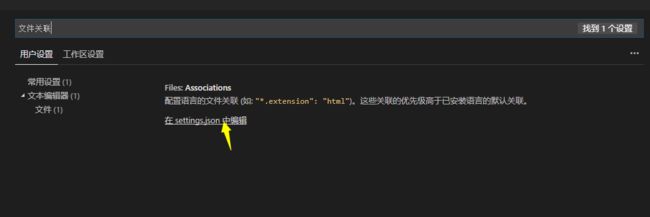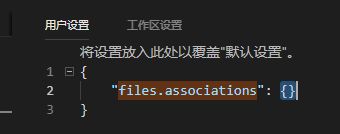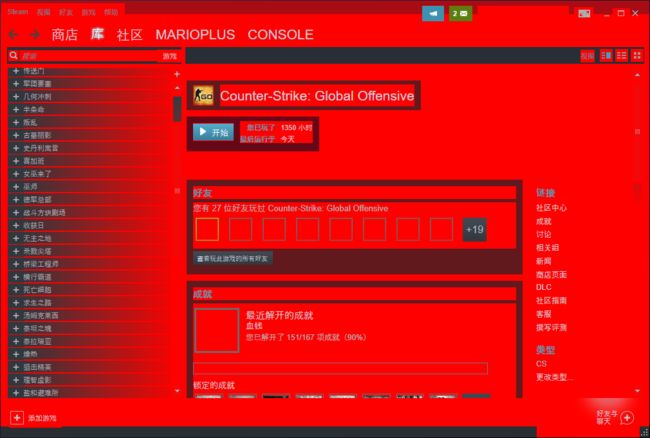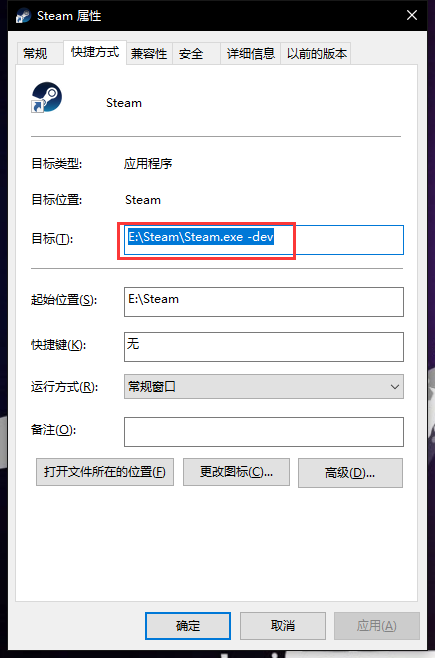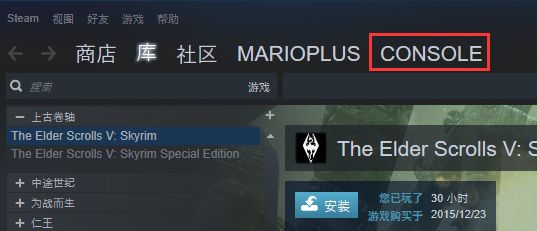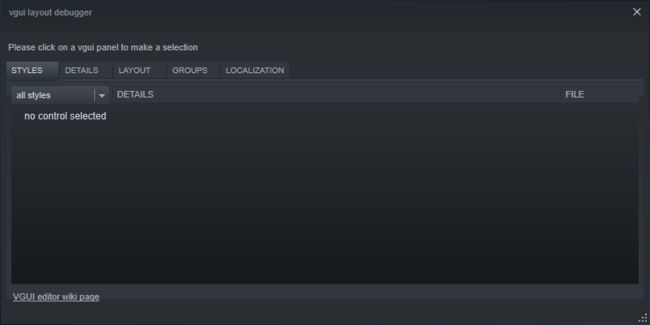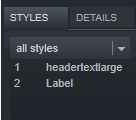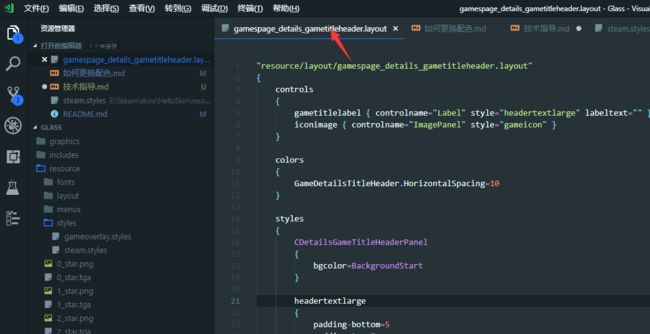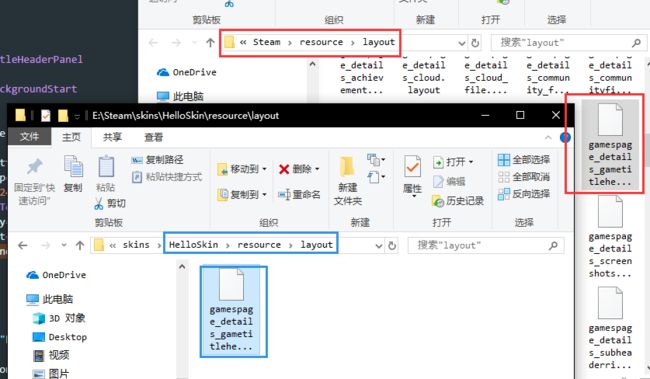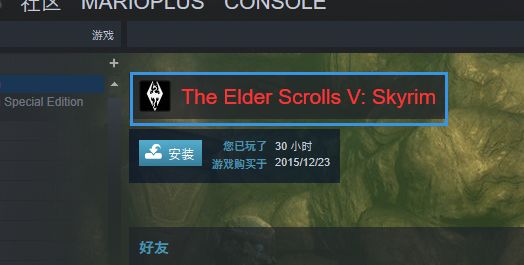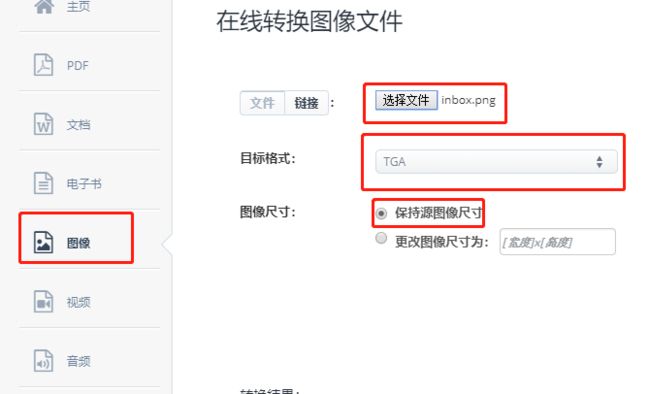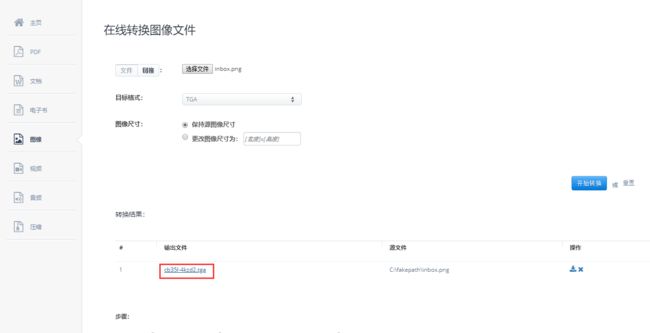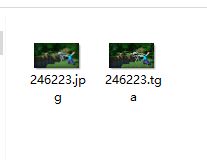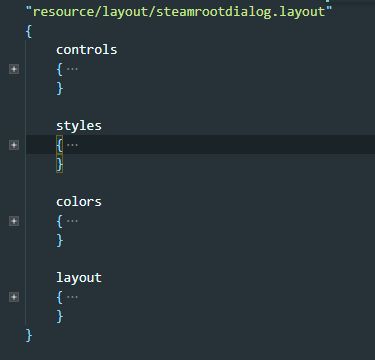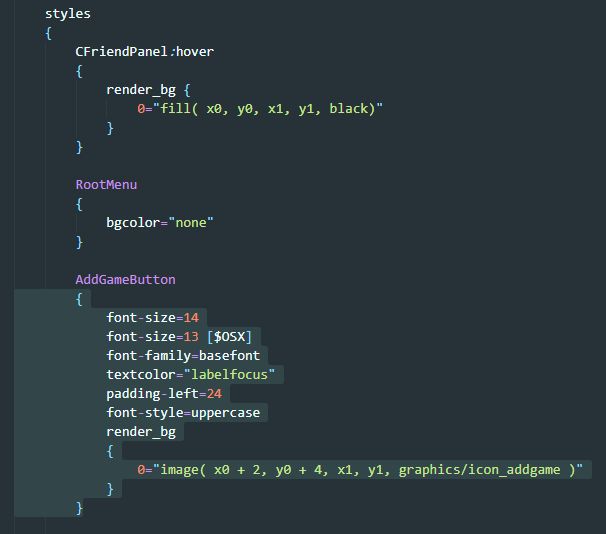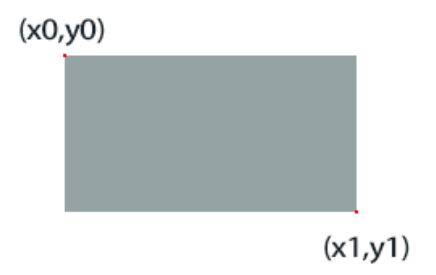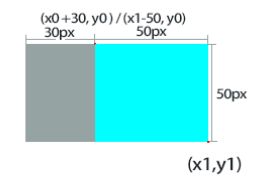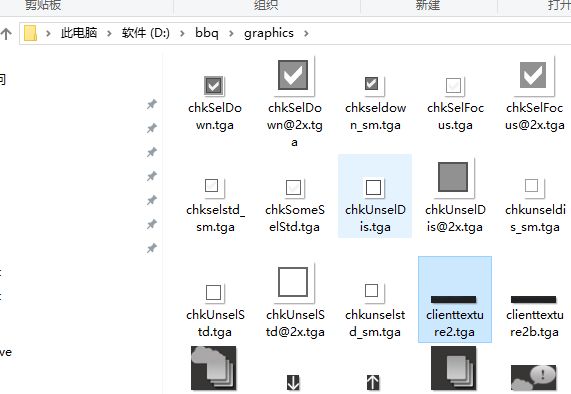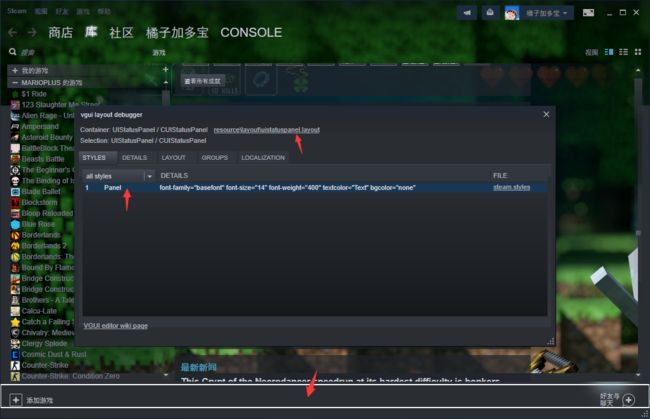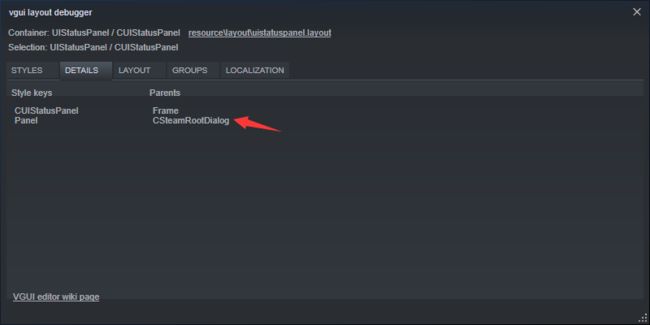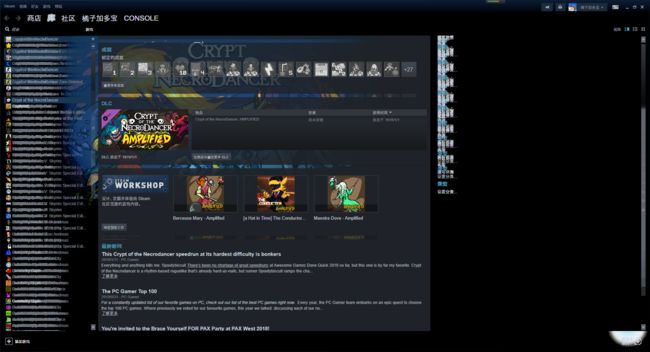引言
本文旨在指♂导你如何制作Steam皮肤,它可能不会涉及到编辑皮肤的方方面面,但它可以帮助你起步,并且最终你能制作一个改变大多数颜色、样式、使用你喜欢的图片的皮肤。
准备工作
1. 选择一款自己喜欢的文本编辑器
vscode个人用的比较习惯,大家随意。如果你想试试,可以按照下面的步骤进行安装。
当然想用windows自带的笔记本也是没问题的。
- 前往 vscode 官网
- 点击绿色的 Download for Windows 按钮
- 安装
安装完成之后,还需要一点点的设置。
- 打开vscode
- 选择拓展,并搜索 chinses
- 选择有中文(简体)的那一个,install(安装)。重启vscode就有了中文。
- 点击左下角的设置按钮,选择设置,打开一个设置界面。
- 在搜索框中搜索文件关联,点开唯一一个搜索结果的在setting.json中编辑
- 单击唯一一条结果前面的笔形状按钮,选择复制到设置。右边的用户设置就会出现一条同样的设置语句。
- 我们做一点自己的修改,这是修改后的样子。
{
"files.associations": {
"*.layout":"java",
"*.styles":"java"
}
}
这样我们就将steam皮肤的配置文件.layout,.styles文件关联到了Java,有一点高亮。便于我们观察。
3. reboot.bat
我们对皮肤的样式进行修改之后,是需要重启steam客户端才能看到效果。所以频繁的重启就在所难免,这个文件是我用来快速重启steam的,如果你也想干我一样,需要配置一下Steam的启动路径。
首先新建文本文件命名为reboot.bat,文件内容如下:
taskkill /f /t /im Steam.exe
start E:\Steam\Steam.exe -dev
exit
第二行的 E:\Steam\Steam.exe 需要替换为你电脑Steam.exe的路径,Steam.exe不出意外的话,应该在Steam的根目录。
完成后看起来应该是这样的:
taskkill /f /t /im Steam.exe
start X:\xxx\xxx\xxx\Steam\Steam.exe -dev
exit
入门
- 注意: 下文提到的文件路径如果没有带盘符,你应该认为它是基于Steam根目录的相对路径。假如我提到一个路径:skins\skins_readme.txt,它实际上指的是:E:\Steam\skins\skins_readme.txt(E:\Steam\为我的Steam根目录)。
1. 一个属于自己的皮肤
创建一个新皮肤的方式非常简单,只需要复制resource/styles/steam.styles到skins/HolleSkin/resource/styles/steam.styes,一个崭新的皮肤就完成了,HelloSkin就是皮肤的名称。尽管它不会改变任何样式。但是它确实是一个皮肤。
steam.styles是一个入口,都有的样式文件都可以通过它联系起来,Steam在加载皮肤会从这个文件开始,一步一步的选择找与之有关联的文件,首先基于我们的皮肤文件(HelloSkin)中寻找,没有找到就去Steam根目录找。
Steam皮肤的样式文件散落在steam的所有目录中,其中绝大部分都在resource文件夹中。制作皮肤实际上就是修改这些样式文件,当然不是直接修改这个文件本身(即使你修改也不会生效)。所以我们会先复制一份到我们的皮肤文件夹中,再去修改它。
本文会从如何找到样式文件和如何修改样式文件2个方面讲解Steam皮肤制作。当然也我自身的一些经验。
2 颜色的表现形式
每一个皮肤都会从布局和配色来展示它的独特魅力,这里我会先介绍一下皮肤制作中颜色的相关知识。
如果尝试创建皮肤的时候,有打开过steam.styles(用记事本方式打开),下面这段代码你一定不会陌生
steam.styles
{
colors
{
// colors section can include colors in "R G B A" form, or references to already defined colors;
// it can also include just general settings controls can pull from for extra customization
black="0 0 0 255"
dark="28 33 42 255"
almostBlack="22 25 28 255"
- 注意:以//开始的行,被称为注释,这一行在程序运行的时候不会被执行。有它不多,无他不少。下面我要解释的这句话就是注释
这里我截取了steam.styles的开头。里面有这样一句话 colors section can include colors in "R G B A" form, or references to already defined colors,大概可以这样理解:颜色部分可以包括“R G B A”形式的颜色和已定义颜色的引用。这句话阐述了颜色的两种定义方式。
2.1 自定义颜色
接着看下面:black="0 0 0 255",这实际上是颜色第一种定义方式,以rgba的形式存在。(rgba大家感兴趣的话可以去这里了解),black就是这个这个颜色的名称,0 0 0 255就是这个颜色的值。
red="255 0 0 255"
上面是我新定义的一个颜色,颜色都必须通过这样的形式被定义,一个名称,一个等号和4个数字,且这4个数字必须用单个空格隔开以及被一对英文的引号包裹。前3个数字定义的颜色本身,最后一个数字定义了颜色的透明度。他们都必须在0~255之间。大部分时间把透明度保持在255是明智之选。
除此之外最好在在定义颜色的时候加上一个注释,就像这样
// 文本颜色
myColor="255 0 0 255"
当你下次看到它的时候,马上就能会想起来它的干什么的。确认过眼神,是我要找的颜色。
2.2 颜色的引用
在讲解颜色的引用之前,先先动动手。使用vscode的搜索功能,Ctrl + F(其他文本编辑器一般来说也是,之后我就不再特别说明),搜索“none="0 0 0 0"”,我现在的Steam客户端版本(2018-10-2)来说,它会出现在14行。
steam.styles
{
colors
{
// colors section can include colors in "R G B A" form, or references to already defined colors;
// it can also include just general settings controls can pull from for extra customization
black="0 0 0 255"
dark="28 33 42 255"
almostBlack="22 25 28 255"
almostBlackTrans="22 25 28 204"
white="255 255 255 255"
grey="142 152 167 255"
none="0 0 0 0"
yellow="255 255 0 255"
offwhite="159 162 168 255"
dullgreen="216 222 211 255"
我们做一点简单的修改,修改后的结果如下
steam.styles
{
colors
{
// colors section can include colors in "R G B A" form, or references to already defined colors;
// it can also include just general settings controls can pull from for extra customization
black="0 0 0 255"
dark="28 33 42 255"
almostBlack="22 25 28 255"
almostBlackTrans="22 25 28 204"
white="255 255 255 255"
grey="142 152 167 255"
myColor="255 0 0 255"
none=myColor
yellow="255 255 0 255"
offwhite="159 162 168 255"
dullgreen="216 222 211 255"
之后将Steam的皮肤替换为之前创建的皮肤HelloSkin,重启试试。
撇开辣眼睛不说,效果还是很明显的。这就是颜色的引用。
myColor="255 0 0 255"
none=myColor
注意看代码,我先定义了一个颜色myColor,然后把myColor的值传递给的none。换句话说,none引用了myColor的定义。像这种一个名称后面接一个“=”,后面在接另一个已经定义好的颜色的名称。就是颜色的引用。
这种引用是可以无限传递下去的,就像下面的myColor4一样是有效的。哪怕我写到myColor100,依旧好使。
myColor="255 0 0 255"
myColor1=myColor
myColor2=myColor1
myColor3=myColor2
myColor4=myColor3
3 开启Steam开发者模式
前面有提到过,皮肤的制作实际上就是对控制这些样式的文件进行修改。如何找到这些文件就是一个难点。好在v社提供给我们一个方式,这就是开发者模式。
这个小节我会简单的介绍开发者模式,以满足简单的开发需要。之后会有更详细的介绍。
开发者模式可以快速定位控制某个样式的配置文件的位置。尽管它不能总是准确的找到你所有想要修改的地方,但他确实能给你带来很大的便捷。
如何开启?
- 鼠标右键steam的快捷方式,选择属性
- 然后在快捷方式一栏的目标中加上 -dev,注意-dev前面有个英文空格
完成后大概是这样的:
通过这种方式进入Steam就开启了开发者模式,开启的标志就是多了一个CONSOLE选项。
4 定位一个样式
处于开发者模式时,按下F6会弹出一个vgui layout debugger(之后内容vgui就是指此窗口)。
在按一次F6,它就会关闭。
在关掉它之前,你可以试着在Steam界面上点击,会发现你什么也做不了,反而会出现一个一个的红框,这些红框就是在提示你,这是一个样式控制的范围。
我们先点一下游戏详情中的游戏名称,当你回过头去看vgui,vgui上出现一些变化。
先看看左边:
这是变量列表,就是它们决定这样式。
再看看中间:
这是前面变量的具体实现,也就是我们需要修改的部分。当然在这里是不能直接进行修改的。
最后看看右边:
这是文件列表,这些控制样式的变量就在这些文件中被定义。单击这个文件名gamepage_details_gametitleheader.layout,就可以打开它,我们可以使用vscode来打开它。
右键单击上图箭头的地方,在弹出的菜单中选择在资源管理器中显示,这样我们就能够在资源管理器中找到它。
现在我们要做的就是复制它到我们的皮肤文件夹中,然后做出我们的修改。
复制的时候,假设Steam根目录和我们的皮肤文件夹是同一等级的。而我们要做的就是,使这个文件相对于它们处在同一位置,下面这张图应该可以帮助你理解。
我们打开刚刚复制过去的那个文件,尝试使用文本搜索功能,找找之前vgui中提示我们的变量headertextlarge。不出意外可以找到这段代码。
headertextlarge
{
padding-bottom=5
padding-top=5
font-size=24
textcolor=Text
font-family=basefont
font-weight=400
bgcolor=none
}
请注意这里面有这样一句textcolor=Text,咦?结合color这个单词,是不是有点熟悉?
没错!这里就是之前提到的颜色的引用,后面这Text就是被引用的一个颜色,它被定义在Steam.styles中,Steam.styles作为一个入口,里面定义的颜色是可以全局使用的。我们尝试把它修改成这样子:
textcolor=red
重启就可以看到效果。
5 是tga,不是png/jpg
如果您是ps大佬,以下内容可能引起不适,请略过这个部分。
一提起图片,往往会关联到png和jpg,比如我是一个没有感情的杀手.jpg。Steam却不吃这一套,需要tga格式的图片才能喂饱它。
由于前面已经过滤掉了ps大佬,我可以放心的说了。“我不是针对谁,在座的诸位都是垃圾”。所以我准备了一套行之有效的图片转换方案。
访问这里,将目标格式调整为TGA,选择要装换的图片(图片最好和自己的屏幕分辨率一样)。
重要的地方我已经标上了,然后点击转换就可以。
成功之后会就可以在转换结果看到转换后的图片,点击就可以下载了。
5.1 更换图片
我们可以在graphics文件夹中找到一个叫clienttexture2.tag文件。把他复制到我们自己的皮肤文件夹中(之后我会用复制到HelloSkin中来代替这句话)。接着选择一张自己喜欢的图片,这张图片的分辨率要尽可能和自己的屏幕的分辨率一样。将它转换为tga格式。
我好了,你们呢?
将转换后的tga改名clienttexture2.tag,并将它复制到skin/HelloSkin/graphics/。覆盖之前复制过来的图片。然后重启Steam查看效果。
Steam上面出现一片草原,没错Steam上面被你搞绿了!
6. Layout文件
layout文件是Steam皮肤的布局文件,具有扩展名“.layout”,位于Steam客户端的“resource / layout /”目录中。
layout文件有4部分组成,分别是:controls(控制器)、styles(样式)、colors(颜色)、layout(布局)。
幸运的是作为入门部分只需要了解style和colors两个部分就好了。
让我们开始吧!
6.1 语法基础
layout文件是按照一定的格式(语法)进行编写的。如果对csss熟悉的话,这一部分内容将会相当的简单。
-
语法: 大括号内的内容被视为一个整体
上图中被选中的被选中的部分是对AddGameButton这个样式的定义,我之所以说AddGameButton是一个样式,它是被放在紧接着的大括号内的。
-
语法:大括号是可以嵌套的
图中红框是一个整体,属于对AddGameButton的定义,蓝框是对render_bg这个属性的描述。
-
语法:每一个属性遵循 key=value的形式或者key{value}的形式
其中key是预先定义好的一些关键字,value则是对key的描述
语法:// 注释,// 后面的部分(单行)包括 // 本身,会被程序忽略。
-
语法:设备标识符
我们从刚刚那张图片上单独拿出一句:
font-size=14 font-size=13 [$OSX]在一个样式中,原则上一个关键字只能被使用一次,很明显这次是个意外。同一个关键字被使用的两次。仔细观察会发现他们之间还是有些许区别。第二句后面有[$OSX]这么个玩意,它就是设备标识符。表示在指定设备上,这条定义才会生效。
-
特殊属性:render 和 render_bg
一般的属性都是key=value形式的,只有这个两个属性比较特殊,采用key{value}的形式,这两个属性的定义也稍微的复杂些。
他们是用来指定绘制背景的指令列表。它们是按顺序完成的。先看一段代码:
render_bg { 0="gradient( x0, y0, x1, y0+175, ClientBGTop, DialogBG )" 2="image( x0, y0, x1, y0+175, graphics/clienttexture2)" 3="fill( x0, y0+175, x0+20, y1-76, DialogBG )" 4="fill( x1-20, y0+175, x1, y1-76, DialogBG )" 5="fill( x0, y1 - 76, x1, y1, DialogBG )" }=前面的数字据value的官方文档是这样解释的
The numbers on each line are just an artifact of our common parsing library; it doesn't matter what you put there, and it can all be the same.
大概意思就是:这些数字只是公共解析库中一个工件,他们一点也不重要,甚至相同也无所谓。
我的建议是,请确保他们不一样。至于原因,希望有一天你能自己遇到这个问题。假如你能遇到这个问题,我觉得你应该对皮肤制作颇有研究了。
示例代码中gradient、iamge、fill用来指定渲染方式,gradient为垂直渐变、image为图片、fill为单一颜色填充。
指令中的x0、y0、x1、y1以及x0+1这种类型的参数用来指定渲染区域x0、y0、x1、y1用来指2个固定坐标(x0, y0), (x1,y1),后面增加或减少的数字用来代表单位为像素的偏移量。
(x0, y0), (x1,y1) 确定的渲染的区域,以这两个点为对角顶点且边与显示器的边垂直或者平行的矩形,(
希望我没有捏造数学名词)。
这是x0,y0,x1,y1代表的区域
蓝色区域的可以使用x0+30, y0, x1, y1指定,也可以用x1-50, y0, x1, y1指定。
0="fill(x0+30, y0, x1, y1, cyan)"
1="fill(x1-50, y0, x1, y1, cyan)"
2="fill(x0+30, y1-50, x1, y1, cyan)"
3="fill(x0+30, y0, x1, y0+50, cyan)"
对于上图的这种情况而言,上面的4条指令作用完全一样,其实完全可以写出更多具有同样功能的指令,好在一位坛友及时出现……
关于渲染区域我觉得我该说的都说了,剩下的看各位的造化,该讲解最后面的参数了。
最后的参数根据渲染方式的不同数量和类型也有所不同,大致如下表:
| 渲染方式 | 参数1 | 参数2 | 说明 |
|---|---|---|---|
| fill | 颜色 | 无 | 无 |
| gradient | 颜色1 | 颜色2 | 有颜色1渐变到颜色2 |
| image | 图片位置 | 无 | 相对皮肤文件夹的相对位置 |
两种渲染颜色的方式没什么好说的,关键看一下图片的渲染方式,
2="image( x0, y0, x1, y0+175, graphics/clienttexture2)"
先来找找这张图片
此时bbq为的电脑的steam根目录。位置其实就是相对steam跟目录的相对位置。或者相对你的皮肤文件的根目录。
7 完善HelloSkin
说了这么多,实践一下吧。
接下来我们会完善我们的第一个皮肤,完成后大概是这样的:
这是现在的样子:
区别不大,只是能够完整的显示我们心爱的壁纸
利用F6和vgui,发现我们点击的区域被uinavigatorpanel.layout(layout文件绝大多数在resource\layout中)中的grouper样式控制。
找到这个文件,并把它复制到我们的皮肤文件夹中。
再来看这个样式的定义:
grouper
{
bgcolor=none
render_bg
{
// background fill
0="fill( x0 + 2, y0 + 1, x0 + 273, y1 - 1, clientgrouper )"
1="fill( x0 + 279, y0 + 1, x1 - 10, y1 - 1, clientgrouper )"
}
}
我们把背景渲染的部分注释掉。(修改自己皮肤文件夹中的文件)
grouper
{
bgcolor=none
render_bg
{
// background fill
// 0="fill( x0 + 2, y0 + 1, x0 + 273, y1 - 1, clientgrouper )"
// 1="fill( x0 + 279, y0 + 1, x1 - 10, y1 - 1, clientgrouper )"
}
}
重启看看效果。
上面那个条条没有了!
接下来你可能会点这个区域,同样的我们找到steamrootdialog_gamespage_details.layout,并把它复制到HelloSkin中,打开找到DetailsBorderPanel。
DetailsBorderPanel
{
bgcolor = none
render
{
// background gradient
}
}
??? 没有?先放下手中的板凳,慢慢说。我们再回过头去研究一下vgui
请注意,这次我将标签切换到了DETAILS项了,这里的内容有点复杂,涉及到进阶篇的内容了,这里先简单的讲解一下。
蓝色的框框是样式的层级关系,可以称下面的为父样式,上面的为子样式。
青色的框框是左侧样式所在的父容器的其他样式,由于样式是一个一个渲染的,所以会出现两个样式(控件)渲染同一片区域。
通俗一点就是,就可以把这个当成瓶装饮料,瓶子有颜色,那不管饮料什么颜色,看起来都是瓶子的颜色,瓶子没颜色,看起来就是饮料的颜色。只有瓶子和饮料都是透明的,这瓶饮料看起来才会是透明的。
所以我们试着搜索一下“GamePage_details”,在style下面找到一个:
CGamesPage_Details
{
bgcolor="none"
inset="0 0 0 1"
render
{
}
render_bg
{
0="gradient( x0+2, y0+2, x1-1, y1 - 1, dialogbg, almostblack )"
//1="gradient( x0 +2, y0+2, x1-1, y0 + 20, backgroundstartsubtle, none )"
}
}
试着将背景渲染注释掉,重启steam看看效果。
很好,更进一步了!
剩下的试着自己动手试试。
// 防剧透
接下来你很可能会点到这个区域,然后去改对应的style,改完是不是发现没效果,嘿嘿,体会到了人生的不易了吧。
首先点击这块区域是没有问题的,但是这里涉及到了一些高级操作,在这之前需要做另外一个事情,将steam根目录先的resource文件夹全部复制到HelloSkin中,要小心不要让之前的文件被覆盖。
在文件管理器中右击layout,用vscode打开
然后回到vgui,切换到DETAILS项。
记住Parents中的CSteamRootDialog,你可能会好奇,为什么不是其他的了?因为其他的不是。
回到vscode面板,全局搜索它,
找到这么一段代码:
CSteamRootDialog
{
bgcolor=none
render_bg
{
// top area and graphic
0="gradient( x0, y0, x1, y0+175, ClientBGTop, DialogBG )"
2="image( x0, y0, x1, y0+175, graphics/clienttexture2)"
3="fill( x0, y0+175, x0+20, y1-76, DialogBG )"
4="fill( x1-20, y0+175, x1, y1-76, DialogBG )"
// fill in the bottom area
5="fill( x0, y1 - 76, x1, y1, DialogBG )"
}
}
设置注释一下样式中背景的渲染,重启steam试试。
恭喜你,这也许是你人生第一个自己弄出来的bug(指写代码层面),为什么呢?
等等!刚刚那段代码,好像有个东西在哪里见过。
2="image( x0, y0, x1, y0+175, graphics/clienttexture2)"
这个clienttexture2不就是之前的那张图片嘛。
把这个注释去掉,再试试看。
恭喜你入门篇毕业了!